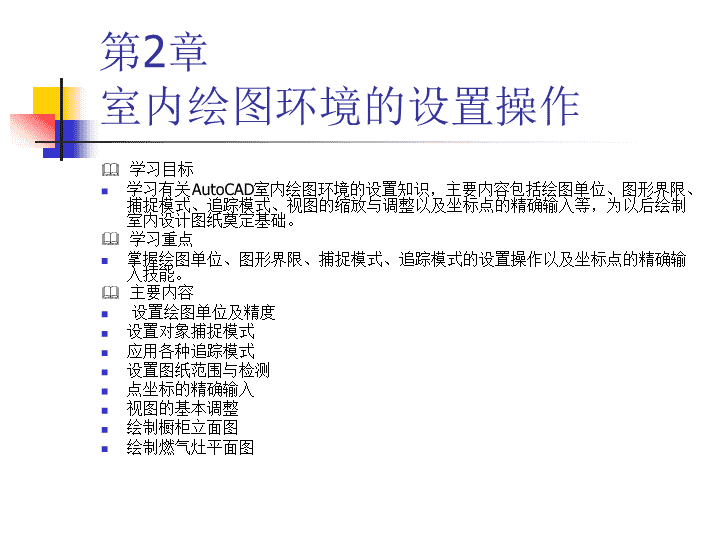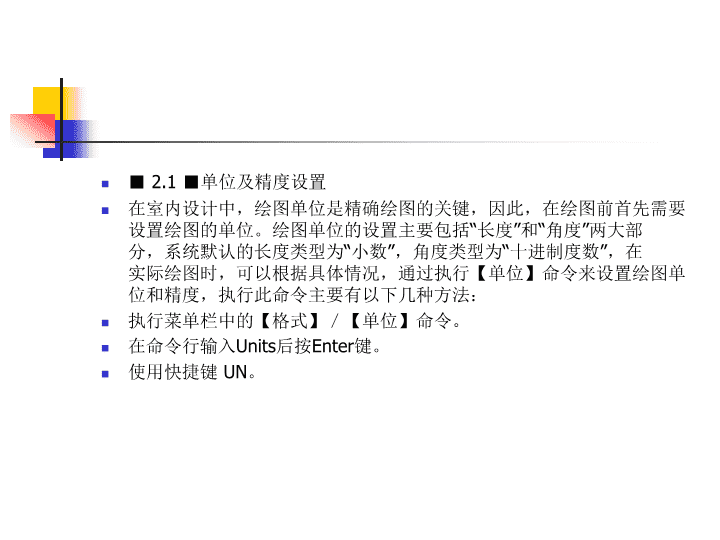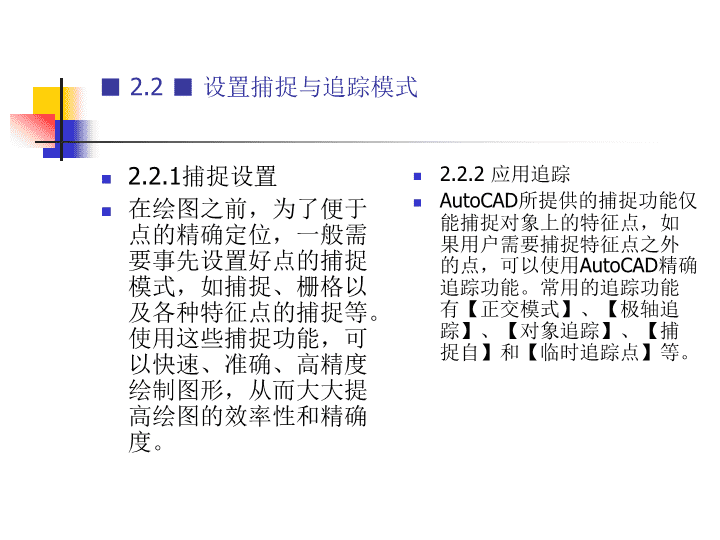- 122.50 KB
- 2022-04-22 发布
- 1、本文档由用户上传,淘文库整理发布,可阅读全部内容。
- 2、本文档内容版权归属内容提供方,所产生的收益全部归内容提供方所有。如果您对本文有版权争议,请立即联系网站客服。
- 3、本文档由用户上传,本站不保证质量和数量令人满意,可能有诸多瑕疵,付费之前,请仔细阅读内容确认后进行付费下载。
- 网站客服QQ:403074932
第2章
室内绘图环境的设置操作学习目标学习有关AutoCAD室内绘图环境的设置知识,主要内容包括绘图单位、图形界限、捕捉模式、追踪模式、视图的缩放与调整以及坐标点的精确输入等,为以后绘制室内设计图纸奠定基础。学习重点掌握绘图单位、图形界限、捕捉模式、追踪模式的设置操作以及坐标点的精确输入技能。主要内容设置绘图单位及精度设置对象捕捉模式应用各种追踪模式设置图纸范围与检测点坐标的精确输入视图的基本调整绘制橱柜立面图绘制燃气灶平面图n■2.1■单位及精度设置在室内设计中,绘图单位是精确绘图的关键,因此,在绘图前首先需要设置绘图的单位。绘图单位的设置主要包括“长度”和“角度”两大部分,系统默认的长度类型为“小数”,角度类型为“十进制度数”,在实际绘图时,可以根据具体情况,通过执行【单位】命令来设置绘图单位和精度,执行此命令主要有以下几种方法:执行菜单栏中的【格式】/【单位】命令。在命令行输入Units后按Enter键。使用快捷键UN。n■2.2■设置捕捉与追踪模式2.2.1捕捉设置在绘图之前,为了便于点的精确定位,一般需要事先设置好点的捕捉模式,如捕捉、栅格以及各种特征点的捕捉等。使用这些捕捉功能,可以快速、准确、高精度绘制图形,从而大大提高绘图的效率性和精确度。2.2.2应用追踪AutoCAD所提供的捕捉功能仅能捕捉对象上的特征点,如果用户需要捕捉特征点之外的点,可以使用AutoCAD精确追踪功能。常用的追踪功能有【正交模式】、【极轴追踪】、【对象追踪】、【捕捉自】和【临时追踪点】等。n■2.3■设置图纸范围在AutoCAD软件中,“图形界限”表示的则是“绘图的区域”,它相当于手工绘图时所定制的草纸。由于在平时绘图过程中,需要经常绘制不同尺寸的图形,那么在开始绘图之前,一般都需要根据图形的总体范围进行设置不同的绘图区域,使绘制后的图形完全位于作图区域内,便于视图的调整及用户的观察编辑等。【图形界限】命令就是专用于设置绘图区域的工具,此工具还可以进行绘图区域的检测操作,以方便控制图形是否超出作图边界。执行该命令主要有以下几种方法:执行菜单栏中的【格式】/【图形界限】命令。在命令行输入Limits后按Enter键。n■2.4■坐标输入2.4.1绝对坐标输入绝对点的坐标输入功能,指的是以坐标系原点(0,0)作为参考点,进行定位所有点的。此种输入方式又分为绝对直角坐标和绝对极坐标两种。需要注意的是,在使用绝对坐标输入法绘图时,一定要关闭状态栏上的“动态输入”功能。2.4.2相对坐标输入由于绝对坐标点都是以原点作为参考点进行定位的,这就决定了需要输入的点必须与原点有明确的参数关系,但是在实际的绘图过程中,并不是所有点都与原点有明确的参数关系,为了弥补绝对坐标点的这一缺现,AutoCAD又为用户提供了相对坐标点的输入功能。相对坐标点是以任意点作为参考点,进行定位其他的定。在实际的绘图过程中,经常使用上一点作为参考点。相对坐标点又分为相对直角坐标和相对极坐标两种。n■2.5■视图的基本控制AutoCAD为用户提供了众多的视图调控功能,其视图调控功能菜单如图2-42所示,其工具栏如图2-43所示。使用视窗的调整功能,用户可以随意调整图形在当前视窗的显示,以方便用户观察、编辑视窗内的图形细节或图形全貌。下面将继续学习视图的调控功能,为后续绘制室内设计图纸奠定基础。n■2.5■上机实训2.5.1【实训1】绘制橱柜立面图1.实训目的本实训要求绘制橱柜立面图,通过本例的操作熟练掌握绘图单位与绘图范围的设置、视图的缩放调控、坐标点的精确输入以及对象特征点的精确捕捉等技能。2.实训要求首先创建绘图文件并设置绘图环境,然后使用【直线】命令配合坐标精确输入功能绘制图形外部结构,最后配合坐标输入和对象捕捉功能绘制内部结构。在具体的绘制过程中,用户可结合前面讲解的相关知识,使用不同的坐标输入功能进行练习。本例最终效果如图2-52所示。n2.5.2【实训2】绘制燃气灶平面图1.实训目的本实训要求绘制燃气灶平面图,通过本例的操作熟练掌握视图高度的设置、对象捕捉与追踪模式设置应用技能。掌握视图高度的快速设置技能。掌握对象捕捉模式的设置与应用技能。掌握极轴追踪模式的设置与应用技能。初步掌握矩形与圆图形的简单绘制技能。掌握图形文件的存储技能。2.实训要求首先创建绘图文件并设置绘图环境,然后使用【矩形】命令配合相对捕捉功能绘制内外矩形结构,最后使用【圆】与【直线】命令绘制图形内部结构。本例最终效果如图2-81所示。n■2.6■上机与练习1.填空题2.实训操作题绘制如图2-92所示的矮柜立面图。